Utili funzioni di data di Microsoft Power Query
Scopri le utili funzioni di data di Excel in Power Query per operazioni come aggiungere mesi, estrarre parti di data e ottenere il numero di giorni.
Ogni volta che si esegue una query di dati in Excel 2019 utilizzando i pulsanti di comando Ottieni dati, Da testo/CSV, Da Web o Da tabella/intervallo nella scheda Dati della barra multifunzione, è possibile trasformare tale query nell'editor di Power Query. Quando si esegue una query esterna con le opzioni Ottieni dati, Da testo/CSV o Da Web, si apre l'editor di Power Query dopo aver specificato le tabelle di dati da importare in Excel facendo clic sul pulsante Trasforma dati nella finestra di dialogo Navigatore. Tuttavia, ogni volta che si usa il comando Tabella/Intervallo per designare un intervallo di celle selezionato nel foglio di lavoro corrente come tabella di dati, Excel apre automaticamente la tabella di dati in una nuova finestra dell'editor di Power Query in modo da poter creare o trasformare una query esistente.
Sebbene l'uso dell'editor di Power Query per eseguire query avanzate sia un argomento complicato, l'uso di base dell'editor di Power Query non dovrebbe rivelarsi un problema poiché l'interfaccia e le funzionalità essenziali dell'editor di Power Query sono molto simili a quelle di Excel 2019.
L'immagine seguente mostra la finestra dell'editor di Power Query dopo averla aperta per creare una nuova query con la tabella dati dell'elenco client Bo-Peep immessa nel foglio di lavoro Excel corrente (nell'intervallo di celle, A1:I34 e denominato Client_List). Per creare la nuova query è sufficiente selezionare l' intervallo Excel prima di fare clic sul pulsante di comando Da tabella/intervallo nella tabella Dati della barra multifunzione.
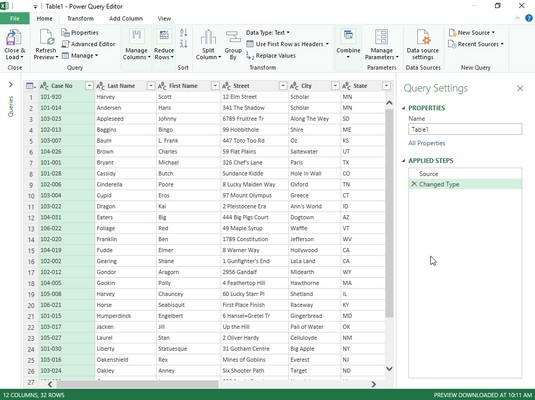
Creazione di una nuova query nell'editor di Power Query usando una tabella dati creata in un foglio di lavoro di Excel.
Come si vede, nell'editor di Power Query, la tabella dei dati del client Excel importata mantiene intatta la disposizione delle righe e delle colonne del foglio di lavoro con le intestazioni delle colonne complete di pulsanti a discesa Filtro automatico. Sopra la tabella dati, l'editor di Power Query presenta una struttura di comandi di tipo barra multifunzione con un menu File seguito da quattro schede: Home, Trasforma, Aggiungi colonna e Visualizza. A destra della tabella dei dati importati, viene visualizzato un riquadro attività Impostazioni query che visualizza non solo l'origine dei dati (un intervallo di celle del foglio di lavoro denominato Client_List) ma anche tutti i passaggi applicati nella creazione di questa nuova query.
Una volta caricati i record di dati Bo-Peep nell'editor di Power Query, è possibile utilizzare i relativi comandi per eseguire query sui dati prima di restituire il sottoinsieme di record a un nuovo foglio di lavoro in Excel. Per questa query stai pensando di creare un sottoinsieme di record in cui lo stato del file è ancora attivo e il conto è contrassegnato come non pagato (in altre parole, tutti i clienti che devono ancora dei soldi all'azienda).
A tale scopo, utilizzare i pulsanti di Compilazione automatica nei campi Stato e Pagato per filtrare i record in modo da visualizzare solo quelli con Attivo nel campo Stato e No nel campo Pagato. Quindi, ordinare i record dall'importo dovuto più alto a quello più basso ordinando in ordine decrescente nel campo Totale dovuto. Successivamente, sei pronto per selezionare l'opzione Chiudi e carica in sul pulsante di comando Chiudi e carica nella scheda Home per salvare la query e caricarla in un nuovo foglio di lavoro nella cartella di lavoro corrente. Per fare ciò, accetta semplicemente le impostazioni predefinite di Tabella e Nuovo foglio di lavoro nella finestra di dialogo Importa dati che appare dopo aver selezionato l'opzione Chiudi e carica in prima di fare clic su OK.
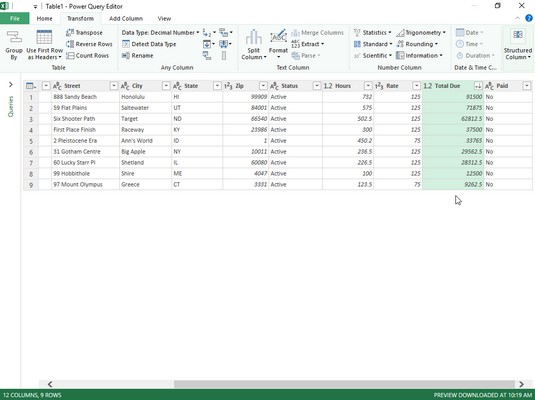
Impostazione dei criteri di filtro e ordinamento per la nuova query di dati nell'editor di Power Query.
L'immagine seguente mostra i risultati. Qui puoi vedere il nuovo foglio di lavoro Excel che l'editor ha creato (Foglio 1 davanti al foglio Elenco clienti) prima di copiare il sottoinsieme filtrato e ordinato dei record Bo-Peep in una nuova tabella dati nell'intervallo di celle A1: L10. Quando l'editor di Power Query ha importato questa nuova tabella di dati, il programma le ha anche assegnato uno stile di tabella, ha aggiunto i pulsanti di filtro automatico e ha aperto un riquadro attività Query e connessioni. Ora tutto ciò che resta da fare è un po' di formattazione, rinominare il foglio di lavoro e inviare notifiche scadute a tutti i clienti inadempienti elencati in questa tabella!
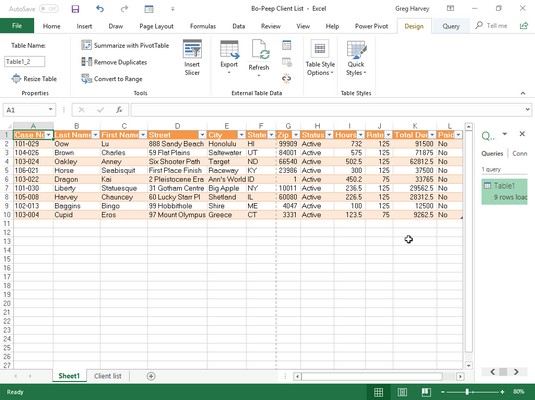
I dati Bo-Peep interrogati nell'editor di Power Query dopo averli caricati in un nuovo foglio di lavoro di Excel.
Scopri le utili funzioni di data di Excel in Power Query per operazioni come aggiungere mesi, estrarre parti di data e ottenere il numero di giorni.
Scopri come utilizzare il comando Vai a in Word 2016 per navigare facilmente nel tuo documento tramite pagine o righe specifiche.
Scopri come modificare un database di Access in Access 2019: aggiungere campi, rinominarli e definire il tipo di dati. Guida passo passo per migliorare la tua esperienza con Access.
Smartsheet è una piattaforma di lavoro dinamica che ti consente di gestire progetti, creare flussi di lavoro e collaborare con il tuo team.
SharePoint è un sistema di collaborazione basato sul Web che utilizza una varietà di applicazioni per flussi di lavoro, database di "elenco" e altri componenti Web, nonché funzionalità di sicurezza per fornire controllo ai gruppi aziendali che lavorano insieme.
Van Nien Calendar è un'applicazione per la visualizzazione del calendario sul tuo telefono, che ti aiuta a vedere rapidamente la data lunisolare sul tuo telefono, organizzando così il tuo lavoro importante.
Microsoft Outlook è un'applicazione aziendale e di produttività sviluppata da Microsoft Corporation.
ClickUp è una delle piattaforme di produttività più apprezzate per qualsiasi azienda. Grandi aziende come Google, Booking.com, San Diego Padres e Uber utilizzano ClickUp per aumentare la produttività sul posto di lavoro.
Il PDF è diventato un formato comunemente utilizzato per leggere, creare e inviare documenti di testo. A sua volta, c'è stato un aumento del numero di programmi utilizzati per questo tipo di documentazione. PDF-XChange Viewer fa parte di un numero crescente di visualizzatori PDF.
Apache OpenOffice offre una suite completa di applicazioni Office che rivaleggiano con Microsoft 365, in particolare in Excel, PowerPoint e Word. Ti consente di gestire i tuoi progetti in modo più efficace e supporta diversi formati di file.








